統合ログのフィルタリングとソート
最終更新日: 09 年 2023 月 XNUMX 日Integrations の Logs タブには、LogicMonitor が統合に対して行ったすべての統合呼び出しの概要が表示されます。 表示されるログをフィルタリングおよびソートして、関連性を最適化し、必要な情報を見つけることができます。
統合ログのフィルタリングと並べ替え
- MFAデバイスに移動する 設定 > インテグレーションを選択し、 ログ タブには何も表示されないことに注意してください。
- 結果をフィルタリングするには、次のいずれかまたは任意の組み合わせを実行します。
- 統合インスタンスに基づいてログをフィルタリングするには、 統合 フィルタしてから、テキスト フィールドに値を入力します。
LogicMonitor は、入力時に統合名を照合しようとします。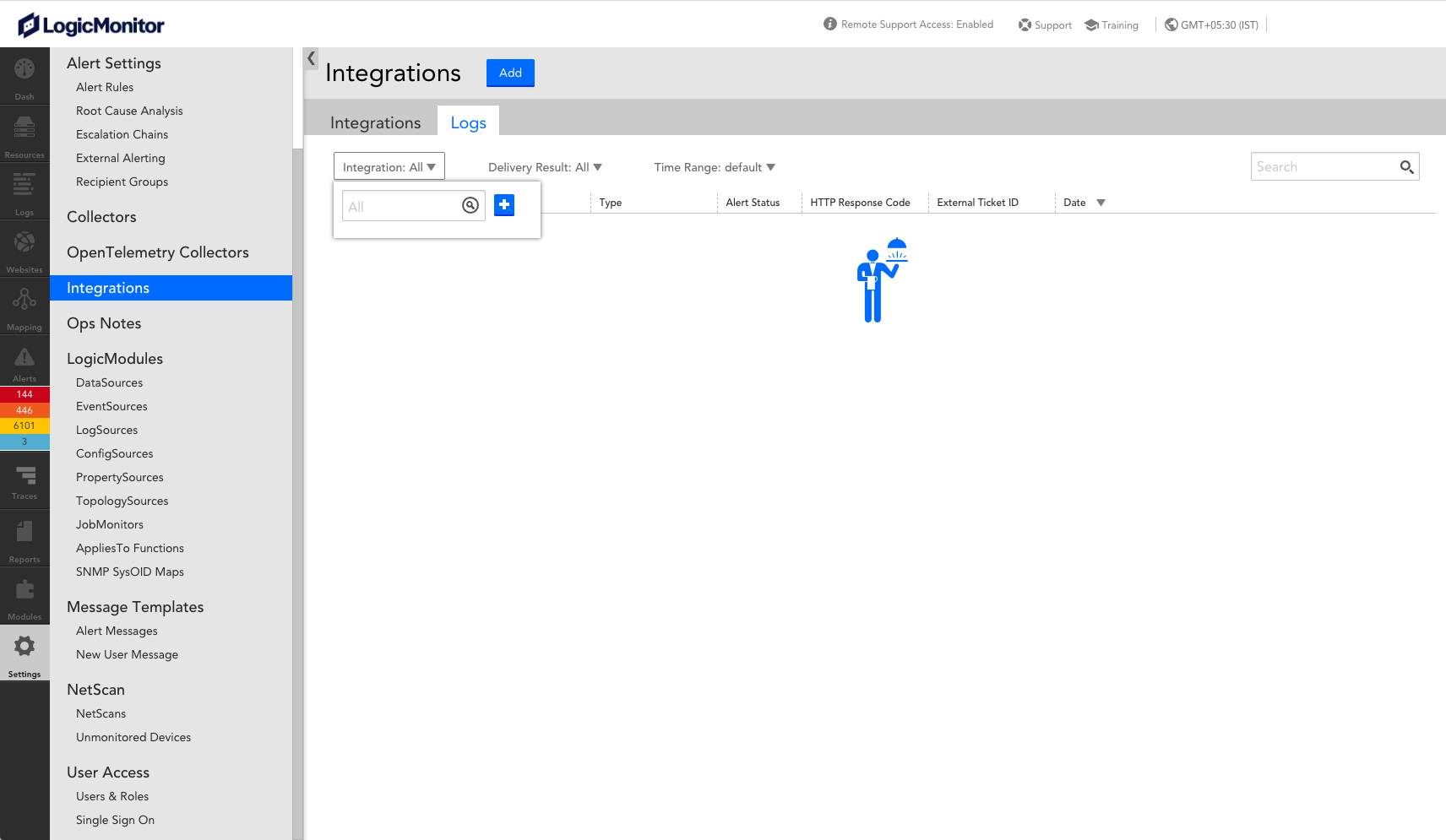
- 配信結果に基づいてログをフィルタリングするには、 配信結果 フィルタし、統合呼び出しのステータスを選択します。
ログ リストは、選択したステータスに基づいて更新されます。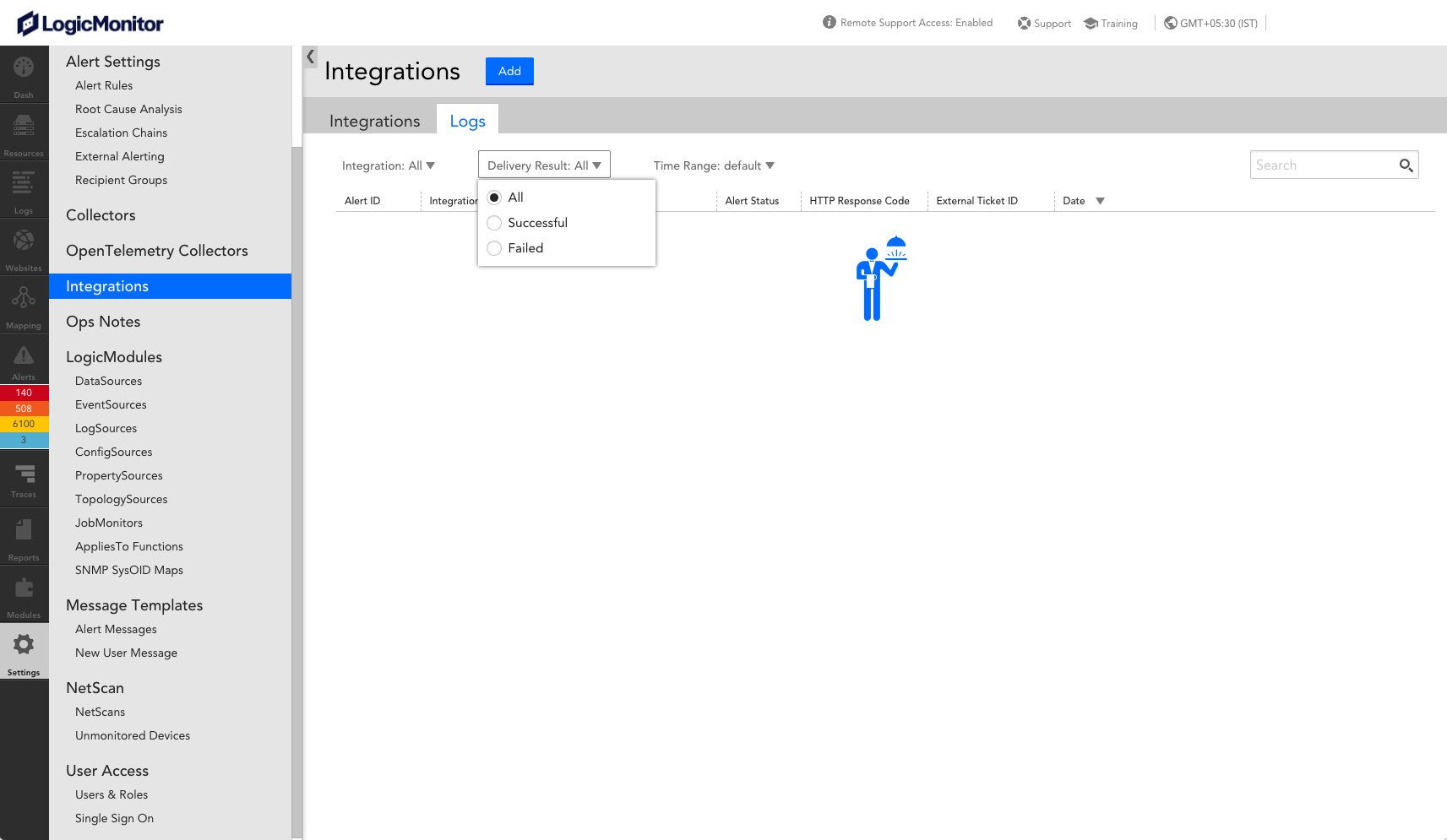
- 時間範囲に基づいてログをフィルタリングするには、 時間範囲 フィルタしてから、目的のタイプの時間範囲を選択します。
デフォルトの時間範囲以外のオプションを選択すると、定義済みの時間範囲のリストから選択したり、特定の時間範囲を分単位でカスタマイズしたりできます。
デフォルトの時間範囲は過去 24 時間です。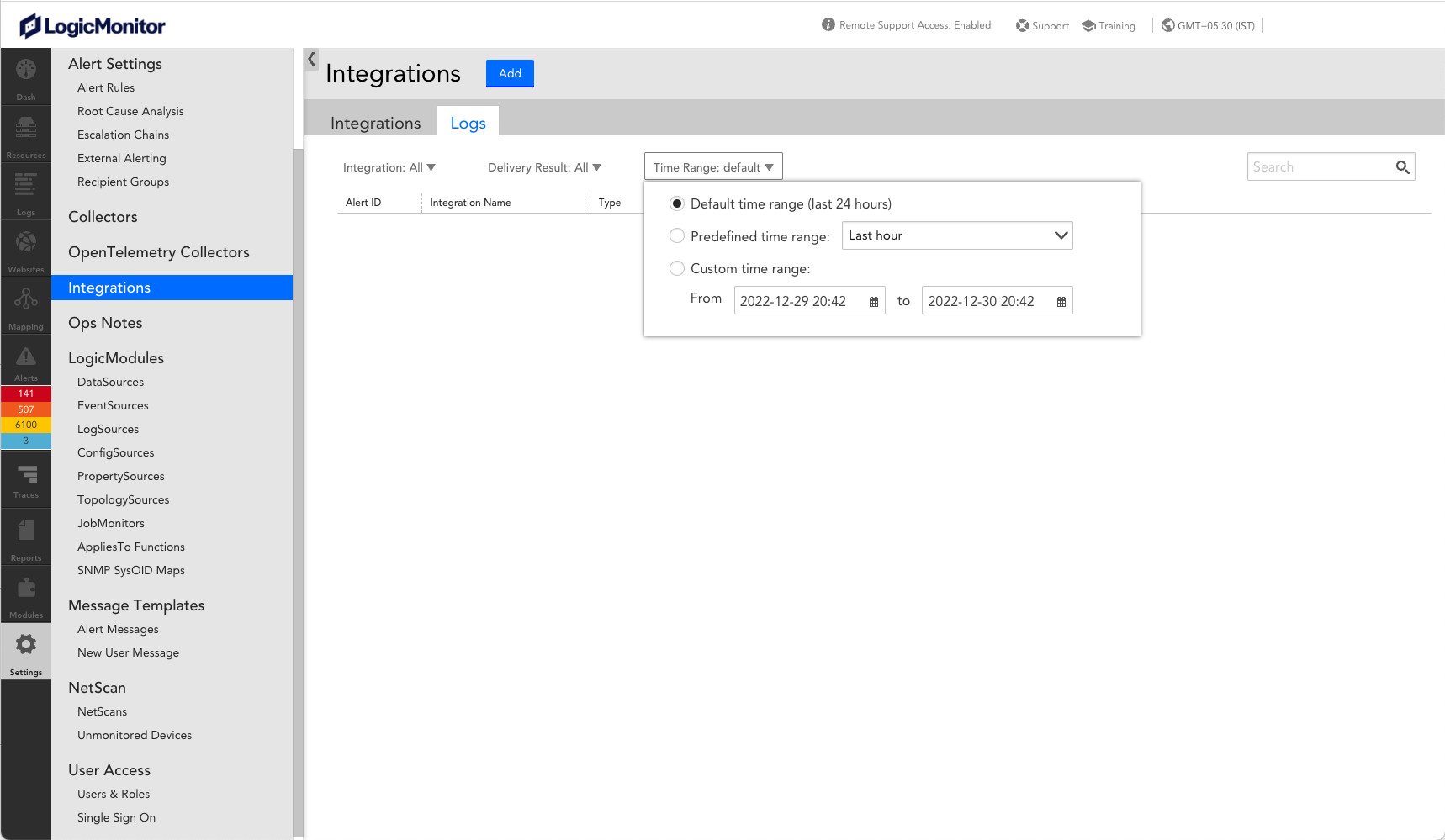
- 統合インスタンスに基づいてログをフィルタリングするには、 統合 フィルタしてから、テキスト フィールドに値を入力します。
- 表示されたログのリストを並べ替えるには、並べ替える列のヘッダーを選択します。
並べ替えは、選択した列に基づいて昇順または降順でログのリストを再編成します。
フィルターと並べ替えに基づいて表示されるリストから、統合のログ情報を表示できます。 ログのフィルタリングと並べ替えに加えて、検索バーを使用して、値を入力して探しているログを見つけることができます。 を検索 フィールド。
